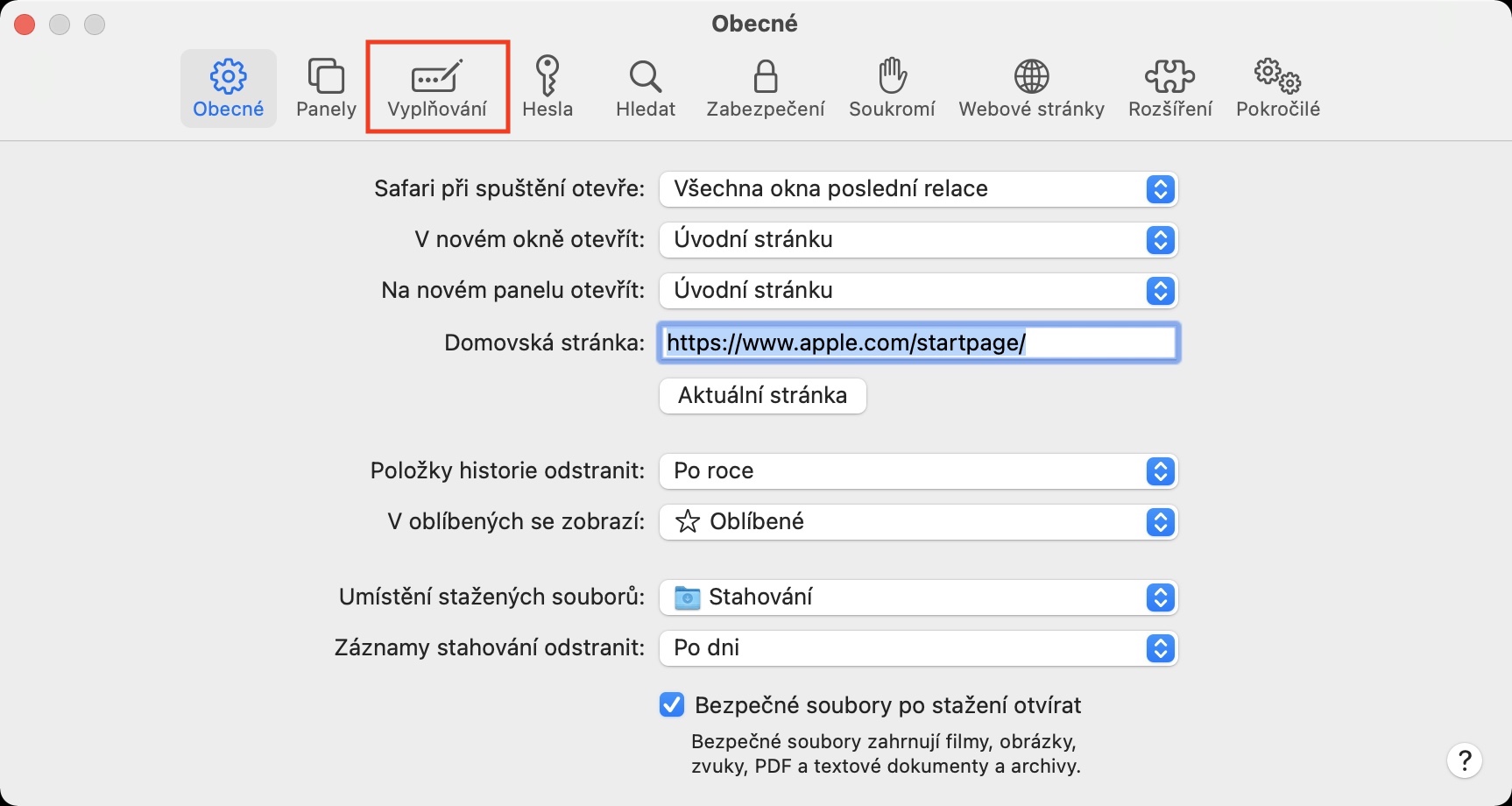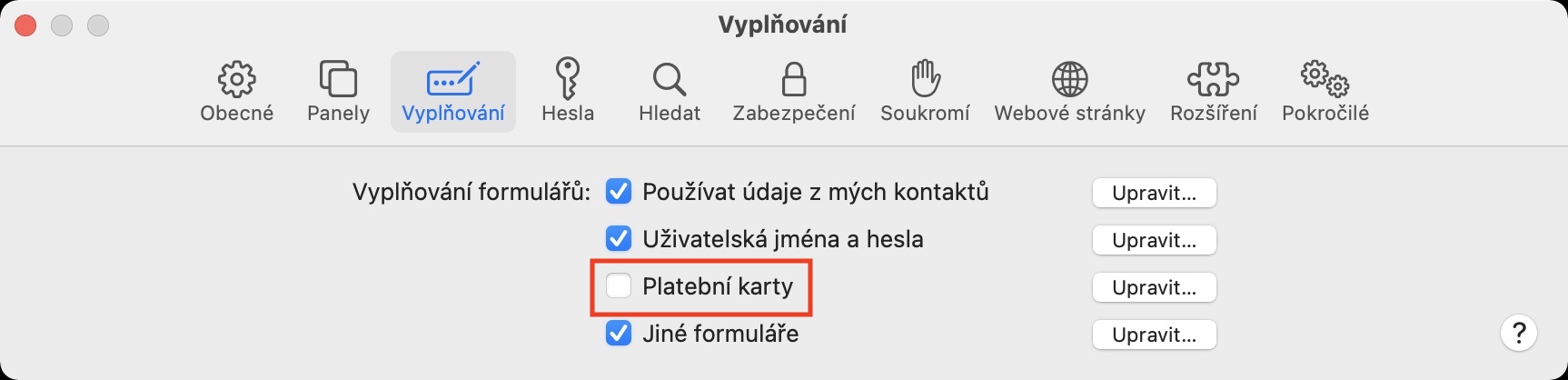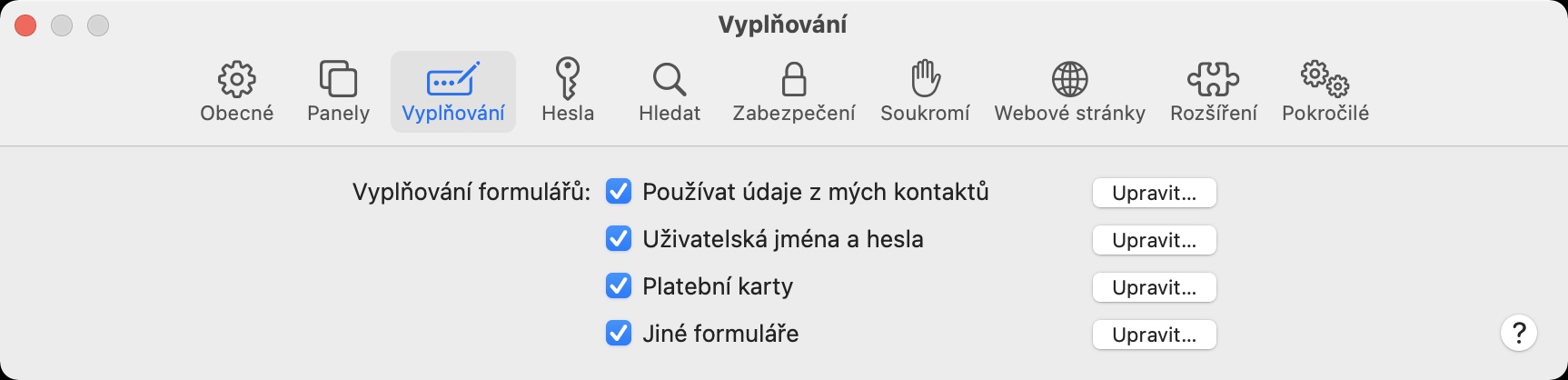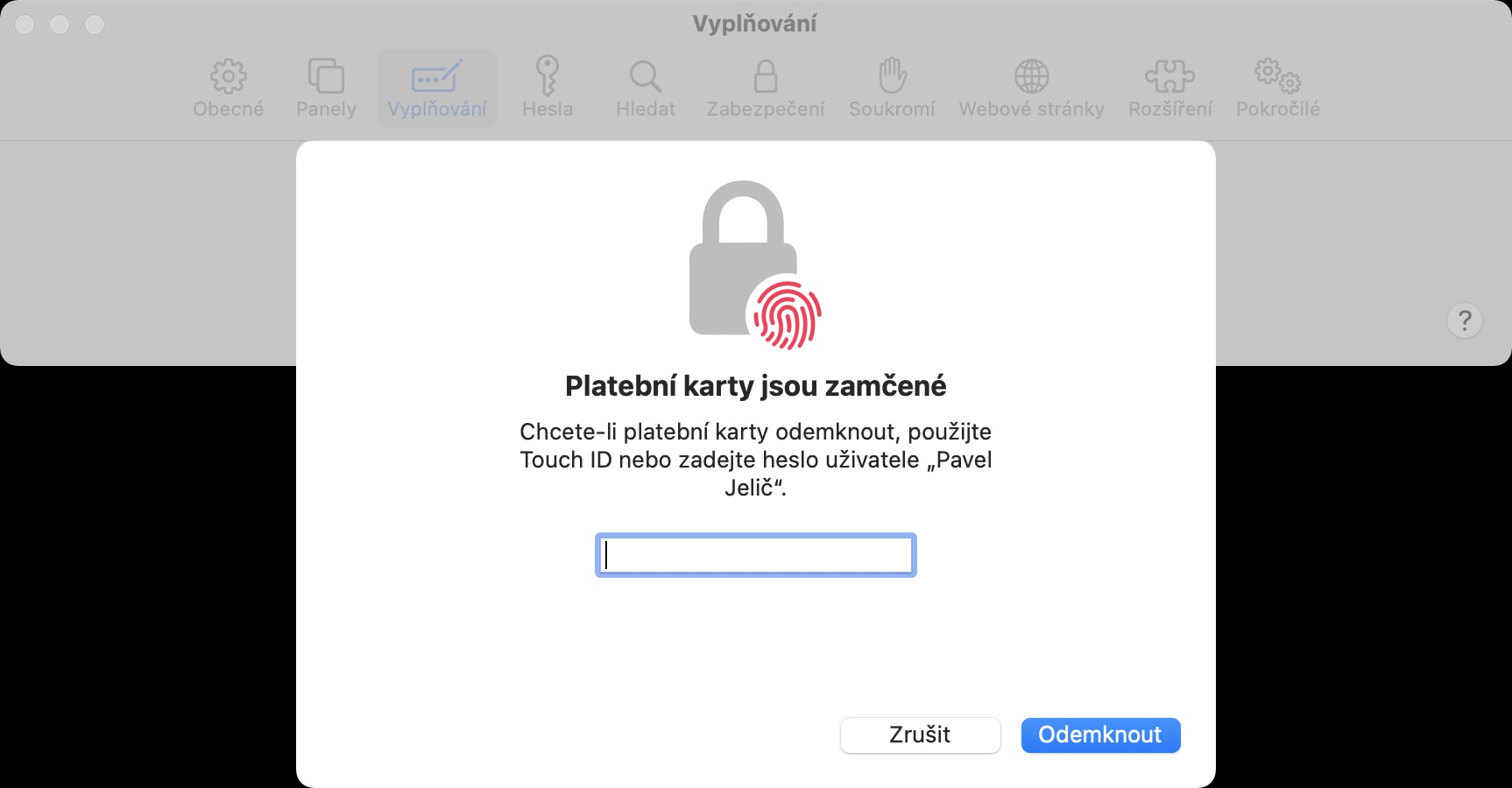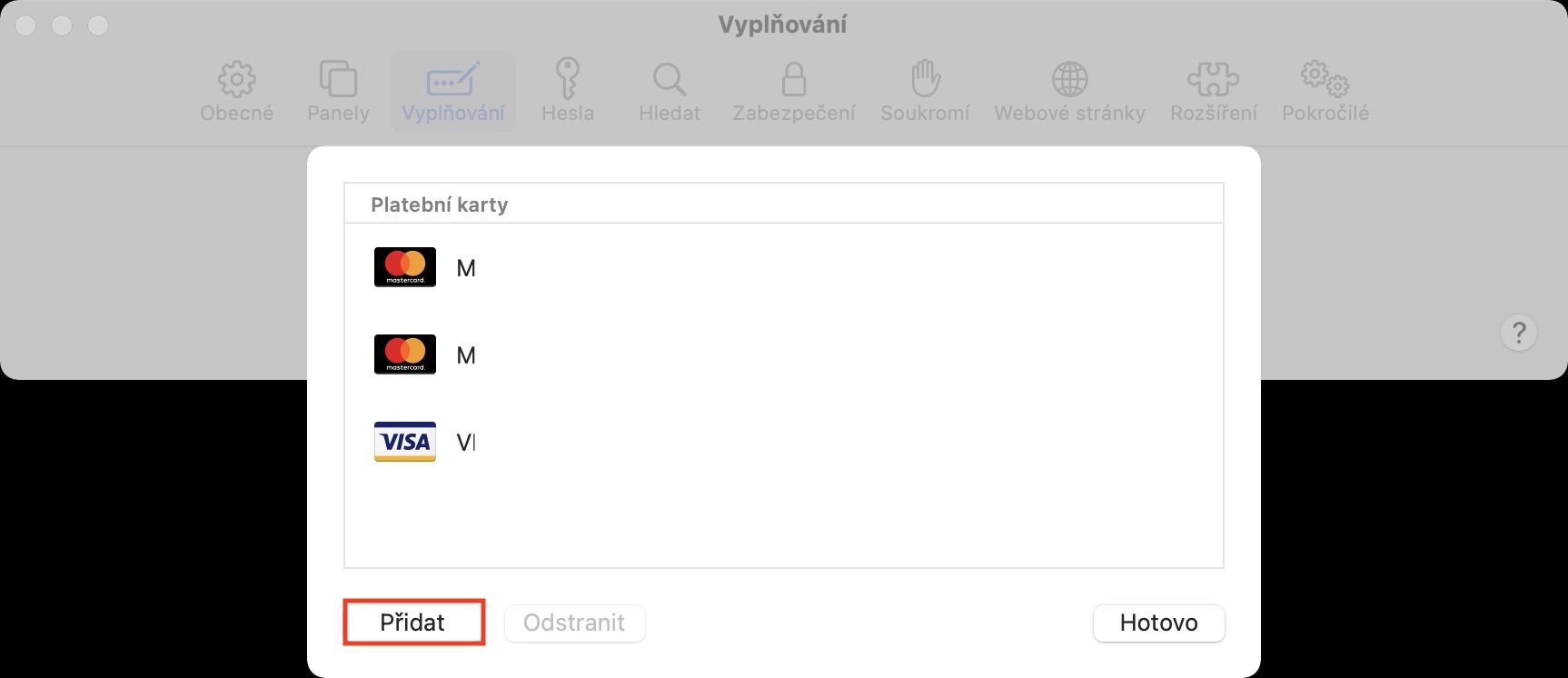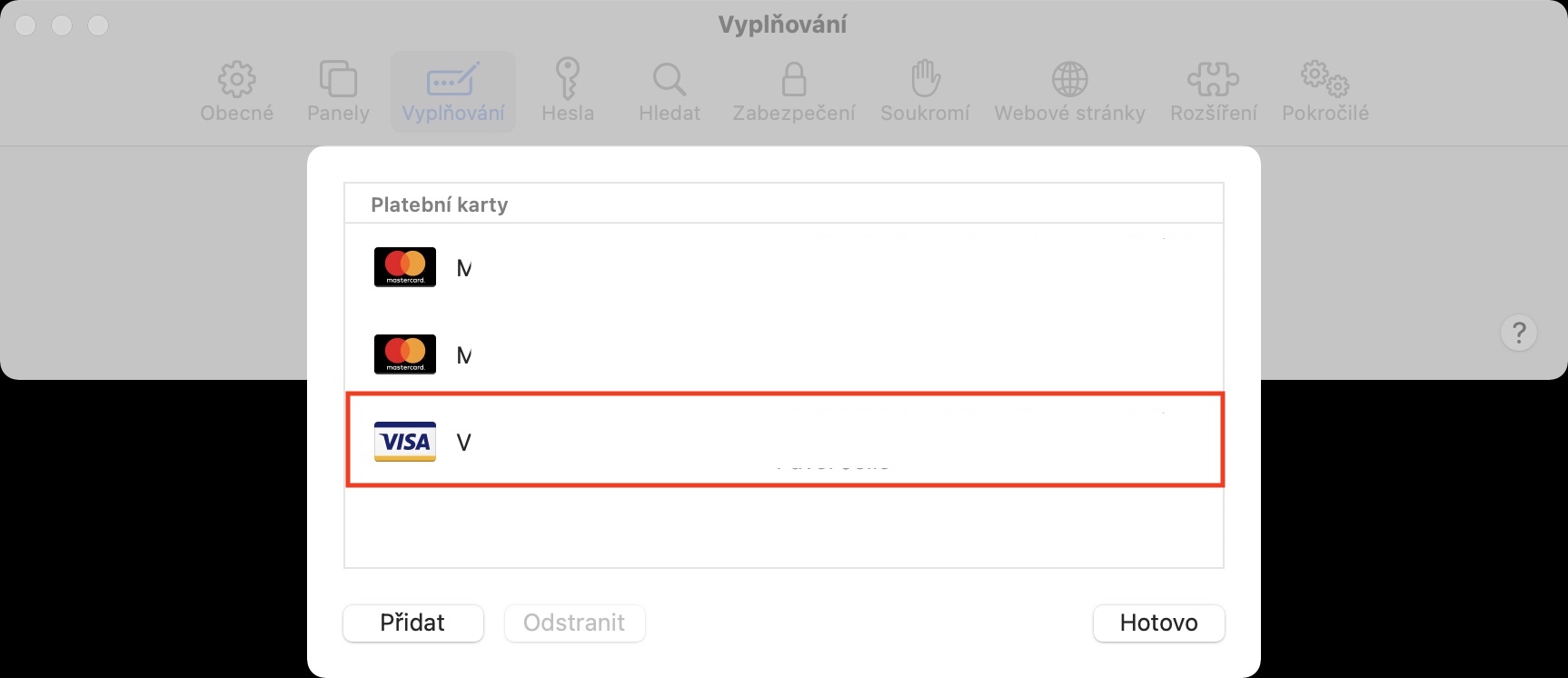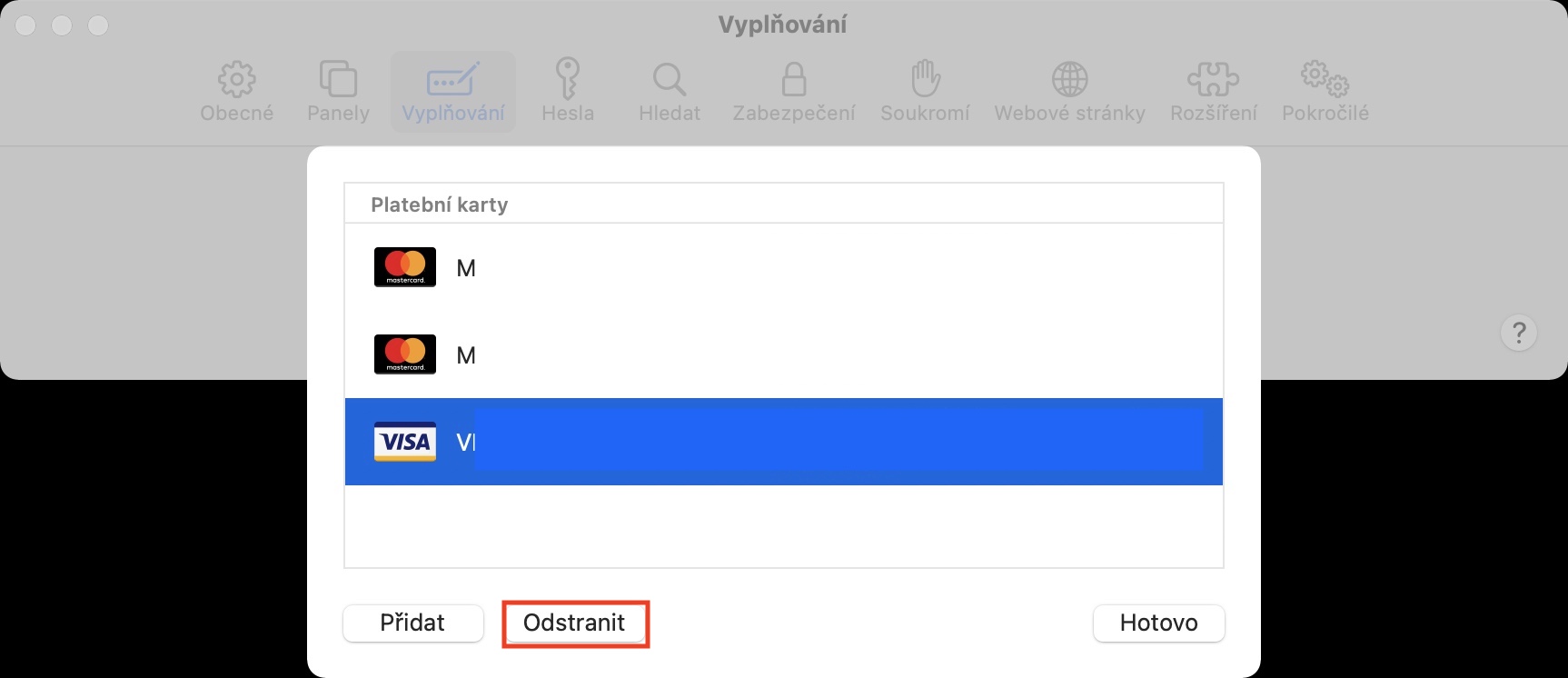Якщо ви користуєтеся iPhone, iPad або Mac і використовуєте Safari як основний браузер, ви можете скористатися різними перевагами. Оскільки всі ваші пристрої підключені один до одного через iCloud, ту роботу, яку ви припините виконувати, наприклад, на iPad, ви можете негайно почати виконувати, наприклад, на Mac. Ще одна чудова функція Safari — це можливість автоматичного заповнення імен для входу, адрес електронної пошти, паролів та інших даних у різних формах. Окрім іншого, ви також можете автоматично заповнювати дані платіжної картки.
Це може бути зацікавити вас

Як активувати та керувати автозаповненням платіжної картки в Safari на Mac
Якщо ви активно користуєтеся автоматичним заповненням різноманітних форм, але вам доводиться вручну заповнювати номер картки разом із терміном дії, тоді будьте розумні. У Safari на Mac ви можете легко налаштувати автоматичне заповнення цих даних. Процедура активації функції така:
- Спочатку вам потрібно перейти до активного вікна на вашому Mac Safari.
- Зробивши це, клацніть вкладку з назвою в лівій частині верхньої панелі Safari.
- З'явиться спадне меню, в якому натисніть на поле Налаштування…
- Відкриється нове вікно, де ви перейдете на вкладку вгорі Наповнення.
- Тут достатньо, що ви поставив галочку u варіант Кредитні картки.
Таким чином, ви активували автоматичне заповнення платіжних карток у Safari на Mac. Але яка користь від цієї функції, якщо Safari не знає даних вашої платіжної картки? Щоб додати (або видалити та відредагувати) платіжну картку, просто виконайте описану вище процедуру, а потім просто натисніть кнопку в правій частині вікна Редагувати… Після цього необхідно авторизуватися, після чого відкриється ще одне вікно. для додаток інші картки, а потім просто торкніться їх у нижньому лівому куті додати. Pro видалення позначте картку та натисніть видалити, якщо ви хочете внести зміни, просто клацніть ім'я, номер або термін дії картки та перезапишіть те, що вам потрібно. Що стосується захисного коду CVV/CVC, то його завжди потрібно вводити вручну.
 Політ навколо світу з Apple
Політ навколо світу з Apple